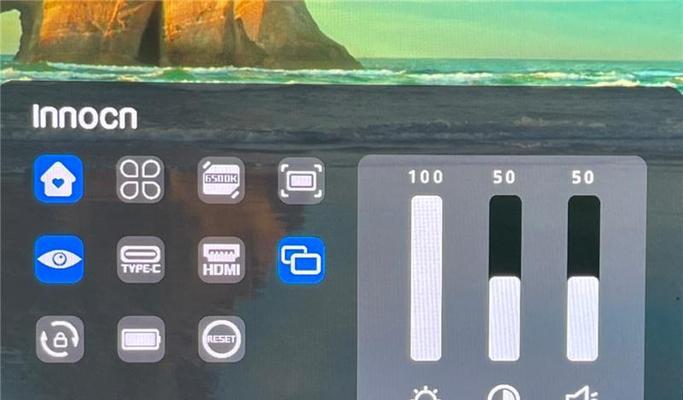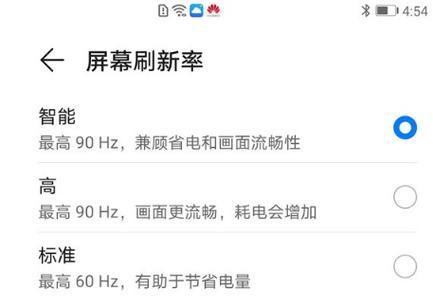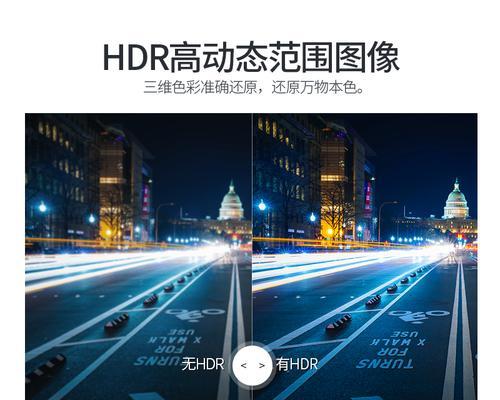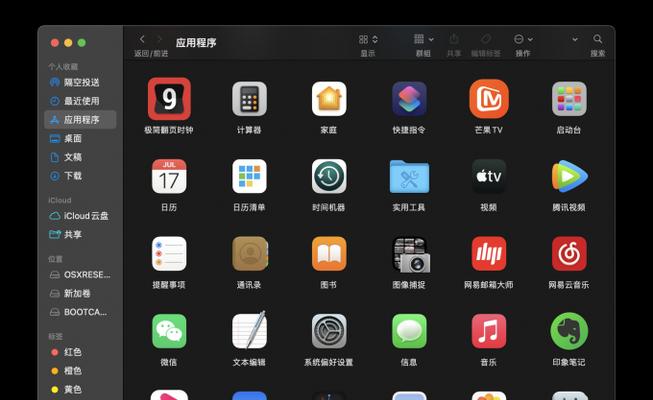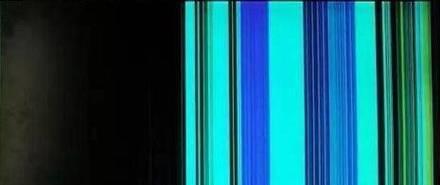电脑显示器壁纸黑屏怎么回事?如何恢复显示?
在我们日常使用电脑的过程中,可能会遇到显示器壁纸突然黑屏的情况,这不仅影响了我们的心情,还可能耽误了手头上正在处理的工作。那么是什么导致了电脑显示器壁纸黑屏?遇到这种情况又应如何恢复显示呢?本文将为读者提供详细的解答和步骤指导,帮助您轻松应对这一问题。
一、显示器壁纸黑屏的常见原因
在开始解决问题之前,先了解可能导致电脑显示器壁纸黑屏的一些常见原因是非常有必要的。
1.1连接线松动或损坏
显示器与电脑主机之间的连接线可能因为松动或损坏导致信号传输不畅,进而引起黑屏。
1.2显示器设置问题
用户可能误操作将显示器的某些设置调整至不当状态,比如电源管理设置导致显示器进入休眠模式。
1.3显卡驱动问题
显卡驱动程序过时或损坏也能引起显示问题,包括黑屏现象。
1.4系统或硬件故障
电脑系统文件损坏或硬件故障,例如内存条、硬盘等问题,同样可能造成显示器黑屏。
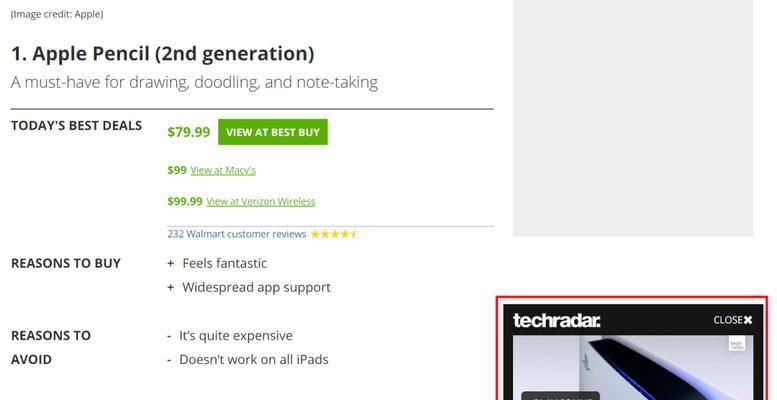
二、如何检查显示器连接
解决电脑显示器壁纸黑屏问题的第一步,是确保显示器与电脑的连接正确无误。
2.1检查连接线
确保显示器接线连接稳定,尝试重新插拔或者更换一根新的连接线。
2.2尝试切换输入端口
如果您的显示器有多个输入端口,尝试切换至其他端口,看是否能恢复显示。
2.3检查显示器电源
确保显示器已经接通电源,并且开启电源键。
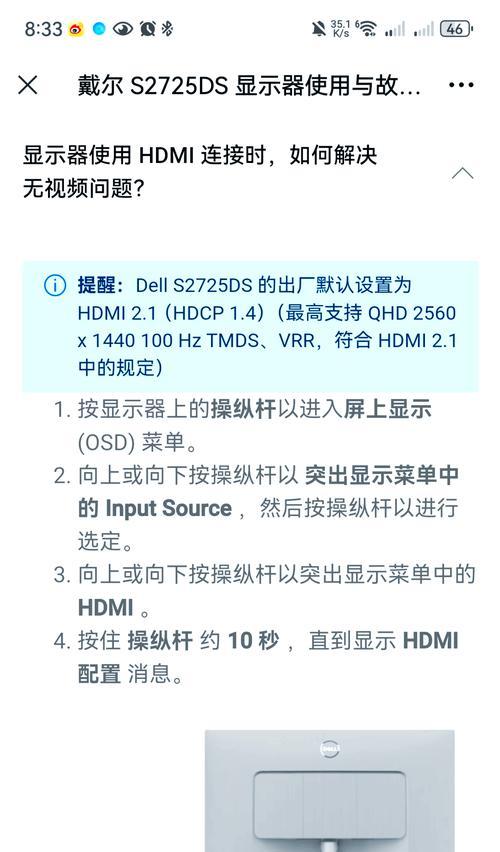
三、调整显示器设置
有时,错误的显示器设置可能会导致黑屏,调整设置有可能解决问题。
3.1进入显示器菜单
使用显示器上的按钮进入设置菜单,检查是否有什么设置错误。
3.2调整电源管理设置
检查电源管理设置,确保显示器不会在一段时间无操作后自动进入休眠模式。

四、更新或恢复显卡驱动
显卡驱动问题可能会导致显示异常,更新或恢复显卡驱动有时能够解决问题。
4.1更新显卡驱动
前往显卡制造商官网下载最新驱动程序并安装。
4.2还原显卡驱动
使用设备管理器回退到之前的驱动程序版本。
五、检查系统文件和硬件
如果上述步骤都无法解决问题,可能是系统文件损坏或硬件故障。
5.1系统文件检查
使用系统自带的文件检查工具(如Windows的sfc/scannow命令)来修复损坏的系统文件。
5.2检查硬件
如果可能,检查电脑的内存条、硬盘等硬件是否有问题。
六、软件故障排查
电脑上安装的第三方软件有时也会导致黑屏。
6.1安全模式启动
尝试在安全模式下启动电脑,看看是否仍然出现黑屏现象。
6.2系统还原
如果能进入安全模式,可以尝试进行系统还原到较早的状态。
七、
通过上述几个方面的检查和操作,大部分电脑显示器壁纸黑屏问题都能得到解决。重要的是要按照逻辑顺序逐一排查,不要遗漏任何可能性。如果以上方法都未能解决问题,建议联系专业技术人员或售后服务以获得进一步的帮助。
希望本文能帮助您解决显示器黑屏的问题,恢复正常的电脑使用体验。如果您对电脑维护还有其他疑问,欢迎在评论区留言,我们将持续提供帮助。
版权声明:本文内容由互联网用户自发贡献,该文观点仅代表作者本人。本站仅提供信息存储空间服务,不拥有所有权,不承担相关法律责任。如发现本站有涉嫌抄袭侵权/违法违规的内容, 请发送邮件至 3561739510@qq.com 举报,一经查实,本站将立刻删除。
- 上一篇: 低配置电脑能否流畅玩帕鲁?有哪些优化建议?
- 下一篇: 投影仪玩具转盘拆卸步骤是什么?
- 站长推荐
-
-

充电器发热的原因及预防措施(揭开充电器发热的神秘面纱)
-

地暖安装的重要注意事项(确保地暖系统安全运行的关键)
-

电饭煲内胆损坏的原因及解决方法(了解内胆损坏的根本原因)
-

厨房净水器滤芯的安装方法(轻松学会安装厨房净水器滤芯)
-

Mac内存使用情况详解(教你如何查看和优化内存利用率)
-

如何正确对焦设置XGIMI投影仪(简单操作实现高质量画面)
-

电饭煲内米饭坏了怎么办(解决米饭发酸变质的简单方法)
-

手机处理器天梯排行榜(2019年手机处理器性能测试大揭秘)
-

Switch国行能玩日版卡带吗(探讨Switch国行是否兼容日版卡带以及解决方案)
-

电饭煲自动放水不停的故障原因与解决办法(探索电饭煲自动放水问题的根源及解决方案)
-
- 热门tag
- 标签列表
- 友情链接